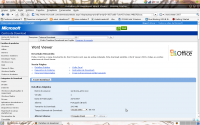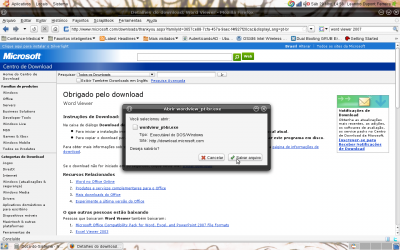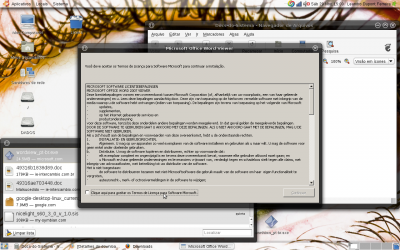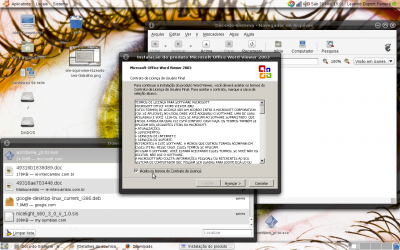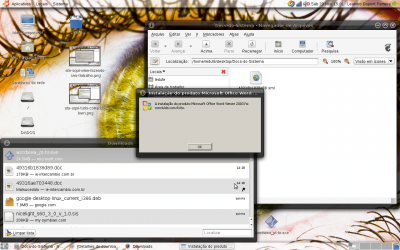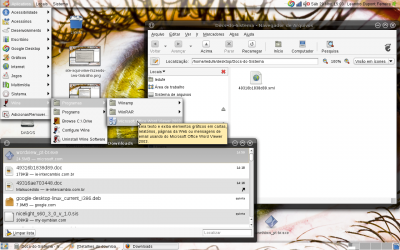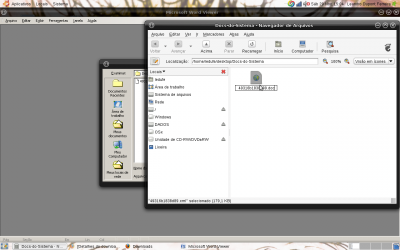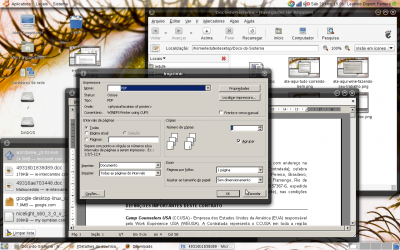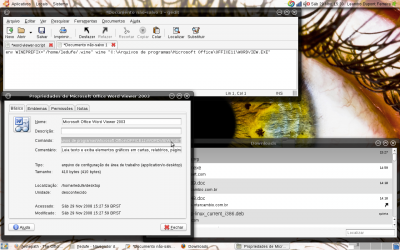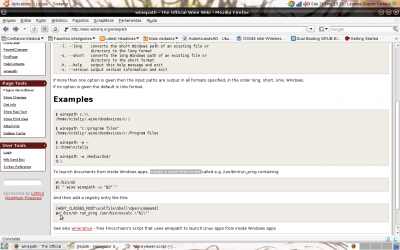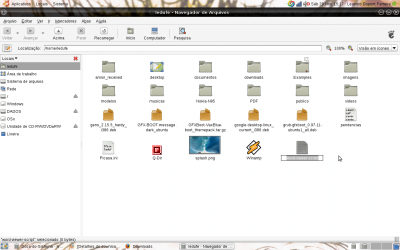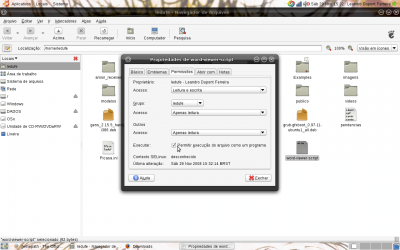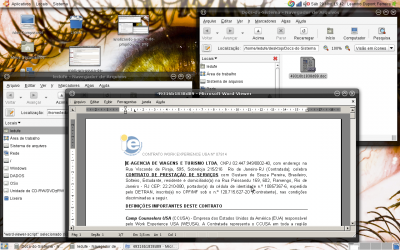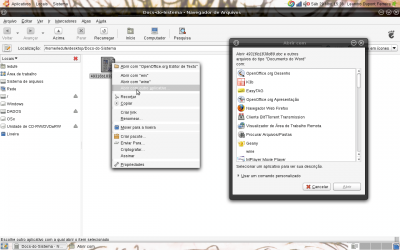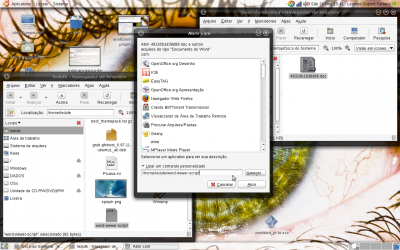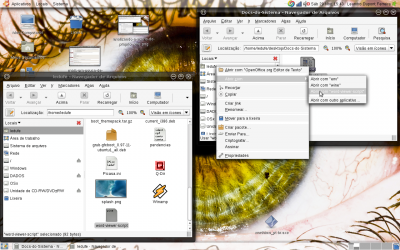Wine: Como associar uma extensão a um aplicativo instalado
Aqui tento descrever o procedimento usado para associar uma extensão (.DOC) a um aplicativo instalado/executado pelo wine (ms-word-viewer), mas pode ser adequado a qualquer outra extensão ou aplicativo.
[ Hits: 38.334 ]
Por: Leandro Dupont Ferreira em 09/12/2008
Solução - Criando um script e associando a extensão ao aplicativo
Verifiquei se eu tinha o necessário pra rodar tal aplicativo... ;-) Fiz o download: e instalei: Instalação fluindo perfeitamente: Bom, isso é o que veremos... ... e não é que ele está ali? ...voltando o arquivo para .doc: Caramba, e não é que abriu perfeitamente? Até ao imprimir, sem nenhum problema: Então, agora a situação seria simples, somente associar o tipo de arquivo .doc ao WordViewer, mas como fazer isso? Bom, seguindo adiante...
Clico com o botão direito do mouse e vou na opção básica de abrir com outro aplicativo e: tento escolher... mas, acho que não é bem por ai, né? Tentei então associar ao WordViewer pra ver se funcionava: Mas tudo o que acontecia era abrir o wordviewer sem arquivo nenhum nele. Aí analisando o atalho criado pelo próprio wine e usando novamente o Google por algumas pesquisadas a mais: Encontrei o problema, era o argumento (passar um parâmetro na linha de comando que estava errado, eu não estava nem passando o caminho do wine, o winepath e nem o environment dele, o "env".
Então descobri o seguinte adicional ao tentar chamar o wine usando o seu caminho completo passando como argumento o caminho completo do arquivo a ser aberto, e tudo de acordo com o exemplo encontrado no WineHQ e criei o seguinte arquivo de texto/script wordviewer-script: E escrevi nele exatamente o que encontrei no atalho, mas passando como parâmetro o arquivo de acordo com os dois exemplos do site. Note que tive que juntar e incluir umas aspas no script para que o mesmo aceitasse os argumentos passados como parâmetros:
Ok, então agora tenho um arquivo de script, mas tenho que torná-lo executável para que possa associar com um tipo de documento, aqui no caso o .doc, o que pode ser feito via terminal usando o seguinte comando:
chmod +x nome-do-script
Ou clicando com o botão direito do mouse sobre o arquivo e indo na orelha permissões e marcando a propriedade executável do arquivo: Pronto, agora basta associar o arquivo com o script, como se fosse associar a outro programa, normalmente... Clicar com o botão direito do mouse e selecionar abrir com outro aplicativo: Selecionar navegar, selecionar o script e pronto!
Arquivo aberto pelo Microsoft Word Viewer através da associação de arquivos do Ubuntu Linux/nautilus: Agora podemos simplesmente selecionar qualquer arquivo .doc e no menu de contexto, selecionar o nome do nosso script:
2. Problema surgindo e uma solução parcial 100% open source e sem usar o WINE
3. Solução - Criando um script e associando a extensão ao aplicativo
Programação (III) - Programação Orientada a Objetos (POO)
Menu de Aplicativos do Window Maker
Utilização do x11vnc para administração remota de computadores Linux
Instalando o aMSN com suporte a webcam
Super Legal...
Sera que isso funciona para atalhos tb(.lnk)? e que quando eu instalo uns joguinhos aqui eles rodam de boa, mas os links(atalhos) ficam inuteis,
qual e o aplicativo que abre a extenção *.lnk ? alquem sabe ?
Esse eh um otimo artigo!!!
Cara, admiro sua persistência (haja horas-google pra resolver isso :P )
Gostei bastante do artigo: Rápido e sem enrolação.
Achei legal mostrar ambas as soluções. Admito que o uso do OpenOffice, me é mais agradável, mas temos que pensar no usuário final e nesse caso foi uma boa utilizar o wine.
bom, como ainda nao sei bem como se responde pra alguem aqui no artigo farei assim:
referente ao Comentário enviado por raylton.sousa em 09/12/2008 - no meu ubuntu e no fedora uso o ¨Wine File¨ que é uma espécie de gerenciador de arquivos do windows 3.11 misturado com o windows explorer do 98, mas esse aplicativo, vem com o meu wine em ambas as distros.... tente vc digitar winefile no prompt de comando que acho, deve funcionar....
DICA: tente executar o seguinte comando no prompt prmpt/console:
winefile /home/XXXXXX/.wine/drive_c/windows/profiles/XXXXXX/Menu Iniciar/
substituindo é claro o XXXXXX pelo nome do seu usuario que tenha o wine instalado e queira executar o winefile, abrindo ele ja na pasta onde ficam os arquivos ¨.LNK¨ que são na verdade um tipo de atalho pros executaveis do windows
isso resolve o seu problema, ao menso até o pessoal do WineDEV terminar de desenvolver uma interface pro lnk2desktop que é um projeto que tem como proposito exatamente isso, adaptar os arquivos, .lnk e shortcuts(atalhos) inclusive os de aplicaçoes .net (.application) , mas acredito que só saia mais lá pra frente, acho que junto com o novo GNOME
--xx--
e quanto ao
Comentário enviado por evilrick em 10/12/2008 -
Obrigado cara, mas nem sempre é apenas questão de persistencia, mas de necessidade, ou funcionava, ou perderiamos o maior tempao adequando o sistema, o que poderia levar até meses...., e sim, isso sempre pensando em amortizar o trauma da migraçao pro ambiente linux da empresa....
super legal vey, mas acho q vou testar esse ¨Wine File¨ assim q terminar de estudar pras provas q tow fazendo.
jah tinha visto alguma coisa sobre esses atalhos (.lnk) no google mas não era esse, tinha que editar um arquivo de configuração do wine e um do gnome mas essa sua dica parece bem mais interessante...
realmente é um otimo artigo...
PS:Se continuar assim cabelo, fabio, percival e compania que se cuidem...
flw
Cara parabéns,
É uma solução simples e eficiênte.
Abraço.
Patrocínio
Destaques
Artigos
Instalar e Configurar o Slackware Linux em 2025
Como configurar os repositórios do apt no Debian 12 em 2025
Passkeys: A Evolução da Autenticação Digital
Instalação de distro Linux em computadores, netbooks, etc, em rede com o Clonezilla
Dicas
Configurando o Conky para iniciar corretamente no sistema
3 configurações básicas que podem melhorar muito a sua edição pelo editor nano
Como colorir os logs do terminal com ccze
Instalação Microsoft Edge no Linux Mint 22
Como configurar posicionamento e movimento de janelas no Lubuntu (Openbox) com atalhos de teclado
Tópicos
Ingress NGINX Controller CVSS base score of 9.8 (2)
Impossível corrigir problemas, você manteve (hold) pacotes quebrados. (2)
Linux Mint não conecta Wi-Fi sem fio (18)
Top 10 do mês
-

Xerxes
1° lugar - 74.128 pts -

Fábio Berbert de Paula
2° lugar - 52.752 pts -

Buckminster
3° lugar - 18.143 pts -

Mauricio Ferrari
4° lugar - 17.509 pts -

Daniel Lara Souza
5° lugar - 15.273 pts -

Alberto Federman Neto.
6° lugar - 14.974 pts -

Diego Mendes Rodrigues
7° lugar - 14.616 pts -

edps
8° lugar - 13.488 pts -

Alessandro de Oliveira Faria (A.K.A. CABELO)
9° lugar - 11.899 pts -

Andre (pinduvoz)
10° lugar - 11.738 pts